Excel VBA �A�z�z��(�n�b�V�� �e�[�u��)
�A�z�z����g������������������
�@�z����g���āA�����������ďƍ�������@���ƁA�f�[�^�����������Ȃ�ƁA�������Ď��Ԃ�������܂��B�n�b�V�� �e�[�u�� )�v�̑��݂�m��܂����BDictionary https://www.niji.or.jp/home/toru/notes/17.html �L�[�ɑ���f�[�^���u���Ɏ��o�� ���Ƃ��ł��A�L�[�̑��݃`�F�b�N ���A�ȒP�ɂł��܂��BDictionay �I�u�W�F�N�g �́AItem�ԍ���t���āA�f�[�^(�v�f�AItems)�ƃL�[(Keys)���Z�b�g�ŁA�i�[���܂��B�L�[�̑��݂��ȒP�Ƀ`�F�b�N �ł��܂��B�L�[�ɑΉ������f�[�^(���ځE�l�Ȃ�)���ȒP�Ɏ��o�� ���Ƃ��ł��܂��BKeys ���\�b�h ���g���Ĕz��ɏ����o���Ă����āA���̔z����o���܂��Bhttps://tonari-it.com/excel-vba-dictionary-keys-items/ https://www.excel-wing.com/study/jitumu/970 https://vba-create.jp/vba-dictionary-error-451-property-let/ http://blog.livedoor.jp/springjoe2/archives/52121849.html https://qiita.com/nkmrtkhd/items/b451b66249dd737396bd �z�[���y�[�W����ʐ^�����N���擾
�@�����y�[�W����擾�����ʐ^URL�̏d����r�� ���邽�߂Ɏg���Ă��܂��B�p���e�L�X�g����p�P�꒠���쐬
�@�p��w�K�ɖ𗧂��Ƃ����҂��āA�p���e�L�X�g�� ePub ����p�P�꒠���쐬���� Excel �}�N�������܂����B�u���E�U�Ŏg����Web�֗��c�[�� - ���� �p�a�����f�[�^ �_�E�����[�h English e-Reader (�����y�[�W) �f��̎����f�[�^(�g���q.srt) ���ΏۂƂ��Ďg���܂��B�p�� ePub ����P�꒠���쐬����ꍇ�́AePub �� zip�� ���Ăł��� html/xhtml �t�@�C�����܂ރt�H���_�ɁA���̃}�N���Ǝ�����o�^(�ړ�)���ĉ������B�}�N���� Start �V�[�g�̃t�@�C�������w�肷��Z���͋� �ɂ��Ă��������B�u���m�P��v�V�[�g�ɁA�p�������NjL ����ƁA�P�꒠�̏o�͂��珜�O����܂��Ba�t���[
Option Explicit
Public �J�n���� As Variant
Public �I������ As Variant
Public ���m�P����� As Object 'Scripting.Dictionary �I�u�W�F�N�g
Sub �p�P�꒠�쐬()
�J�n���� = Now ' �J�n������ϐ��Ɋi�[
Set ���m�P����� = CreateObject("Scripting.Dictionary ") '���A�z�z��̒�`
Call ���m�P��o�^
Call �p���t�@�C������P�ꃊ�X�g�쐬
Set ���m�P����� = Nothing '���A�z�z����폜
'Stop
Call �p�a�����Ǎ�
End Sub
b���m�o�^
Option Explicit
Sub ���m�P��o�^()
Dim �ŏI�s As Integer
Dim �����s As Integer
Dim ���m�P�� As String
' �ŏI�s�̌��o���@�F�����Ă����������T�C�g
' https://www.niji.or.jp/home/toru/notes/8.html
With Worksheets("���m�P��").UsedRange
�ŏI�s = .Find("*", , xlFormulas, , xlByRows, xlPrevious).Row
End With
For �����s = 1 To �ŏI�s
���m�P�� = Trim(Worksheets("���m�P��").Range("A1").Cells(�����s, 1).Value)
'���m�P���A�z�z��u���m�P������v�Ɋi�[
If ���m�P�� <> "" Then
If ���m�P�����.Exists (���m�P��) = False Then
���m�P�����(���m�P��) = "���m"
End If
End If
Next �����s
End Sub
c�p���Ǎ�
Option Explicit
'04 2022/05/10�F$500�Ή��B�Z���Łu�ʉ݁v��u�_���l�v�Ƃ��Č�F����Ȃ��悤��
'05 2022/05/10�F���{�ꔼ�p ASCII �ɂȂ��A���p����A�|�X�g���t�B������
'(VBA�G�f�B�^�� UNICODE�����������Ȃ�)
'06 2022/05/12�F�A�|�X�g���t�B�����O���ĕ������t�B���^
Dim ���͕����� As String
Dim �o�͒P�ꕶ���� As Integer
Dim �P����� As Object 'Scripting.Dictionary �I�u�W�F�N�g Key�F�p�P��AItem�F�o���p�x
Dim �f�o�b�O As String
Sub �p���t�@�C������P�ꃊ�X�g�쐬()
'�p���e�L�X�g�E�t�@�C����ǂݍ��ށB�������́A
'�p�� ePub ���𓀂��Ăł��� html(UTF-8) ��ǂݍ���
Dim ���̓t�@�C���� As String
Dim ���͍s As String
Dim �t�@�C���V�X�e���I�u�W�F�N�g As Object ' FileSystemObject
Dim ����ADODB�X�g���[�� As Object ' ADODB.Stream
Dim ���݂̃p�X As String
Dim �t�H���_ As Object
Dim �t�@�C�� As Object
Dim �t�H���_�p�X As String
Dim �P��z��()
Dim �p�x�z��()
Dim �lj��V�[�g������ As String
Dim �lj��V�[�g�� As String
Dim �d�� As Integer
Dim �V�[�g As Worksheet
Dim �V�[�g�� As Integer
Dim �{�� As String
Dim �{���z��() As String
Dim �s As Integer
�lj��V�[�g������ = "�p��P�꒠"
�f�o�b�O = ""
���݂̃p�X = ThisWorkbook.Path
�o�͒P�ꕶ���� = ThisWorkbook.Worksheets("�X�^�[�g").Range("B11").Value
���̓t�@�C���� = ThisWorkbook.Worksheets("�X�^�[�g").Range("B8").Value
Set �P����� = CreateObject("Scripting.Dictionary ") '���A�z�z��̒�`
Set �t�@�C���V�X�e���I�u�W�F�N�g = CreateObject("Scripting.FileSystemObject ")
If ���̓t�@�C���� <> "" Then
'********************************
���̓t�@�C���� = ���݂̃p�X & "/" & ���̓t�@�C����
�lj��V�[�g������ = Left(�t�@�C���V�X�e���I�u�W�F�N�g.GetBaseName(���̓t�@�C����), 15)
'�t�@�C���̃I�[�v���B
' UTF8 �e�L�X�g�E�t�@�C���Ƃ��ēǂނ悤�ɕύX����
With CreateObject("ADODB.Stream ")
.Charset = "UTF-8"
.Open
.LoadFromFile ���̓t�@�C����
Do Until .EOS
�{�� = .ReadText(-2) '1�s���ǂݍ���
'LF �ʼn��s�����t�@�C���̏ꍇ�A���ׂ�1�s�ڂɓǂݍ��܂�Ă��܂��܂��B
' vbLf�iLF�j�ŕ���������A�{���z��Ɋi�[����
�{���z�� = Split(�{��, vbLf)
' �{���z��̗v�f���Ń��[�v��������B
For �s = 0 To UBound(�{���z��)
���͕����� = �{���z��(�s)
'vba �g (u201C) �h (u201D) �p�� " �ɂ�����
���͕����� = StrConv (���͕�����, vbNarrow) '�S�p�����p�ɕϊ�
���͕����� = Replace(���͕�����, vbTab, "") '�^�u�폜
���͕����� = Replace(���͕�����, "_", "") '_ �폜
If Left(���͕�����, 1) = "'" Or Left(���͕�����, 1) = """" Then '�s���� '�A" �폜
���͕����� = Right(���͕�����, Len(���͕�����) - 1)
End If
If Len(���͕�����) > 0 Then
Call �P��o�^ '����������
End If
' �ŏI�s�܂ŌJ��Ԃ�
Next �s
Loop
.Close
End With
Else
Set �t�H���_ = �t�@�C���V�X�e���I�u�W�F�N�g.GetFolder(���݂̃p�X)
'����Ŏw�肵���t�H���_���́A�S�Ẵt�@�C����ΏۂɌ���
For Each �t�@�C�� In �t�H���_.Files
���̓t�@�C���� = �t�@�C��.Path
If �t�@�C���V�X�e���I�u�W�F�N�g.GetExtensionName(�t�@�C��.Path) = "html" _
Or �t�@�C���V�X�e���I�u�W�F�N�g.GetExtensionName(�t�@�C��.Path) = "xhtml" Then
' �t�@�C���̊g���q��Ԃ��܂���s���I�h�͊܂݂܂���
�{�� = ""
' �w��t�@�C����OPEN(���̓��[�h)
Set ����ADODB�X�g���[�� = CreateObject("ADODB.Stream ") 'ADODB.Stream ����
' https://qiita.com/5zm/items/a8ba71d47d161b52c823
'�e�L�X�g Stream �I�u�W�F�N�g�̍s���Ɏg���Ă��镶��
'�萔 �l ����
'adCR 13 ���s���A�������܂��B
'adCRLF -1 ����l�ł��B���s���A�s����������܂��B
'adLF 10 �s����������܂��B
With ����ADODB�X�g���[��
.Open 'Stream�̃I�[�v��
.Type = 2 'adTypeText Text���[�h
.Charset = "UTF-8" '�����R�[�h�iShift_JIS, Unicode�Ȃǁj
.LineSeparator = 10 'adCRLF -1 ����l�A10 = LF �AadCR 13�A���ꂪ�Ⴄ�ƍs�P�ʂɂł��Ȃ�
.LoadFromFile (���̓t�@�C����)
End With
'*************�f�[�^�̓ǂݍ���***********
Do Until ����ADODB�X�g���[��.EOS
' ���R�[�h�̓ǂݍ���
���͍s = ����ADODB�X�g���[��.ReadText(-2) '-2 adReadLine
' Stop
���͍s = Replace(���͍s, vbTab, "") '�^�u�폜
���͍s = Replace(���͍s, "_", "") '_�폜
���͍s = Trim(���͍s)
If InStr(���͍s, "<body") > 0 Then
�{�� = "�{��"
ElseIf InStr(���͍s, "<title") > 0 And �lj��V�[�g������ = "�p��P�꒠" Then
���͍s = ���K�\���Œu�� (���͍s, "<(.*?)>", "")
If Len(���͍s) > 0 Then
�lj��V�[�g������ = Left(���͍s, 15)
�lj��V�[�g������ = Replace(�lj��V�[�g������, ":", "") '�V�[�g���Ƃ��Ďg���Ȃ��������폜
End If
End If
���͍s = Replace(���͍s, "<br/>", " ") '���s���������邱�Ƃ�h��
���͍s = ���K�\���Œu�� (���͍s, "<(.*?)>", "")
���͕����� = StrConv (���͍s, vbNarrow) ' �S�p�����p�ɕϊ�
���͕����� = Replace(���͕�����, "–", "-") '�����R�[�h�ϊ�
���͕����� = Replace(���͕�����, "—", "-") '�����R�[�h�ϊ�
���͕����� = Replace(���͕�����, " ", " ") '�����R�[�h�ϊ�
' Stop
���͕����� = Trim(���͕�����)
If Left(���͕�����, 1) = "'" Or Left(���͕�����, 1) = """" Then '�s���� ' ��" ���폜
���͕����� = Right(���͕�����, Len(���͕�����) - 1)
End If
If Len(���͕�����) > 0 And �{�� <> "" Then
' Stop
' If InStr(���͕�����, "they'll") > 0 Then Stop
Call �P��o�^
End If
' �ŏI�s�܂ŌJ��Ԃ�
Loop
' �w��t�@�C����CLOSE
����ADODB�X�g���[��.Close
Set ����ADODB�X�g���[�� = Nothing
End If
Next '���t�@�C��
End If
�P��z�� = �P�����.keys
�p�x�z�� = �P�����.Items
'��Ŏ擾�����z��� 1�����̂��߁A�s������ 2�����z��ɕϊ�����B
�P��z�� = WorksheetFunction.Transpose (�P��z��)
�p�x�z�� = WorksheetFunction.Transpose (�p�x�z��)
' �lj��V�[�g������ = "�p��P�꒠"
�lj��V�[�g�� = �lj��V�[�g������
For �d�� = 1 To 100
' 100���܂Œlj����Ă��d�����Ȃ��悤�ɒǔԂ�ݒ肵�܂��B
For Each �V�[�g In Worksheets
If �V�[�g.Name = �lj��V�[�g�� Then
�lj��V�[�g�� = �lj��V�[�g������ & "(" & �d�� & ")"
End If
Next �V�[�g
Next �d��
�V�[�g�� = Worksheets.Count
Worksheets("�e���v���[�g").Copy After:=Worksheets(�V�[�g��)
ActiveSheet.Name = �lj��V�[�g��
Range("A2").Resize(�P�����.Count , 1) = �P��z��
Range("B2").Resize(�P�����.Count , 1) = �p�x�z��
'�P��̃A���t�@�x�b�g���ŕ��ёւ�
Range("A1").CurrentRegion.Sort _
Key1:=Range("A1"), Order1:=xlAscending, _
Header:=xlYes
'�N���[�Y
Set �t�@�C���V�X�e���I�u�W�F�N�g = Nothing
Set �P����� = Nothing '���A�z�z����폜
End Sub
Private Sub �P��o�^()
Dim �s������ As Integer
Dim ���������� As Integer
Dim �P�ꕶ���� As Integer
Dim �P��J�n������ As Integer
Dim �p�P�� As String
�s������ = Len(���͕�����)
�P�ꕶ���� = 0
For ���������� = 1 To �s������ '�P��̋���������
If Mid(���͕�����, ����������, 1) = " " _
Or Mid(���͕�����, ����������, 1) = "." _
Or Mid(���͕�����, ����������, 1) = "," _
Or Mid(���͕�����, ����������, 1) = "?" _
Or Mid(���͕�����, ����������, 1) = "!" _
Or Mid(���͕�����, ����������, 1) = ":" _
Or Mid(���͕�����, ����������, 1) = ";" _
Or Mid(���͕�����, ����������, 1) = "/" _
Or Mid(���͕�����, ����������, 1) = "-" _
Or Mid(���͕�����, ����������, 1) = "*" _
Or Mid(���͕�����, ����������, 1) = "(" _
Or Mid(���͕�����, ����������, 1) = ")" _
Or Mid(���͕�����, ����������, 1) = "[" _
Or Mid(���͕�����, ����������, 1) = "]" _
Or Mid(���͕�����, ����������, 1) = """" Then
' Or Mid(���͕�����, ����������, 1) = "'" '�A�|�X�g���t�B�t���P����܂߂邽��
If �P�ꕶ���� >= �o�͒P�ꕶ���� Then
�p�P�� = Trim(Mid(���͕�����, �P��J�n������, �P�ꕶ����))
'Stop
If �p�P�� <> "" And IsNumeric(�p�P��) = False _
And IsNumeric(Left(�p�P��, 1)) = False Then '���l�����O
' �p�P�� = LCase(�p�P��) '�o�^�i�K�ł͏������ɓ��ꂵ�Ȃ�
If Right(�p�P��, 2) = "'s" Then
�p�P�� = Left(�p�P��, Len(�p�P��) - 2) '�A�|�X�g���t�B s �����O
ElseIf Right(�p�P��, 1) = "'" Then
�p�P�� = Left(�p�P��, Len(�p�P��) - 1) '�A�|�X�g���t�B�����O
End If
If Len(�p�P��) >= �o�͒P�ꕶ���� Then '�A�|�X�g���t�B�����O���ĕ��������ă`�F�b�N
If ���m�P�����.Exists (�p�P��) = False _
And ���m�P�����.Exists (LCase(�p�P��)) = False Then '���m�P��o�^�͑啶���̏ꍇ������
'���m�P��łȂ��ꍇ�B���m�P��Ƃ̔�r�ł͏������ɂ���
' Stop
If Left(�p�P��, 1) = "$" Then '$500 �����
�p�P�� = "'" & �p�P��
ElseIf LCase(�p�P��) = "false" Or LCase(�p�P��) = "true" Then
�p�P�� = "'" & �p�P�� '�_���l�łȂ��P��������ɂ���
End If
'�p�P���A�z�z��u�P������v�Ɋi�[����
If �p�P�� = "incas" Then Stop
' If InStr(�p�P��, "resume") > 0 Then Stop
If �P�����.Exists (�p�P��) = True Then
�P�����(�p�P��) = �P�����(�p�P��) + 1
Else
�P�����(�p�P��) = 1
End If
End If
End If
End If
End If
�P�ꕶ���� = 0
Else
If �P�ꕶ���� = 0 Then
�P��J�n������ = ����������
End If
�P�ꕶ���� = �P�ꕶ���� + 1
End If
If Mid(���͕�����, ����������, 2) = " '" Then
���������� = ���������� + 1
End If
Next ����������
End Sub
http://codezine.jp/article/detail/1655?p=3
'[����]
'����������
'���K�\���p�^�[��
'�u��������@���K�\���p�^�[���� ()���g���ĕۑ����������́A�u�������� $n �ŌĂяo���܂��B
'[�Ԃ�l]
'������������ɐ��K�\���p�^�[�������������ꍇ�F�u��������ɒu�����������ʂ�Ԃ�
'������������ɐ��K�\���p�^�[����������Ȃ������ꍇ
'�F����������ɕύX�����������̂܂ܕԂ�
Function ���K�\���Œu�� (���������� As String, ���K�\���p�^�[�� As String, �u�������� As String) As String
Dim ���K�\�� As New RegExp ' ���K�\�����쐬���܂��B
���K�\��.Pattern = ���K�\���p�^�[�� ' �p�^�[����ݒ肵�܂��B
���K�\��.Global = True ' ��v������̑S�Ă�ΏۂƂ���悤�ɐݒ肵�܂��B
���K�\���Œu�� = ���K�\��.Replace(����������, �u��������) ' �u�����܂��B
End Function
d�����Ǎ�
Option Explicit
'03 2022/05/09�F���m�P��V�[�g�ɓ��{��NjL
'04 2022/05/09�F���p�̏��O�lj��B�p�a�����̃f�[�^�l��
'abettor, abetter
'abridgment, abridgement
'absinthe, absinth
'accouter, accoutre
'06 2022/05/12�F���p�����O���Ă��A�p�P��͌��̑啶�����c��
'07 2022/05/14�F���p�����Ώۂ̕������𐧌�
Dim �P����� As Object 'Scripting.Dictionary �I�u�W�F�N�g
Dim �p�P�� As String
Dim �p�P�ꏬ���� As String
Dim �ړ��� As String
Dim �ړ������{ As String
Dim ���{�� As String
Dim �����s As Integer
Sub �p�a�����Ǎ�()
Dim ���̓t�@�C���� As String
Dim ���͍s As String
Dim ����ADODB�X�g���[�� As Object ' ADODB.Stream
Dim ���݂̃p�X As String
Dim �t�H���_ As Object
Dim �t�@�C�� As Object
Dim �t�H���_�p�X As String
' Dim ���p As String
���݂̃p�X = ThisWorkbook.Path
Set �P����� = CreateObject("Scripting.Dictionary ") '���A�z�z��̒�`
' Set �t�@�C���V�X�e���I�u�W�F�N�g = CreateObject("Scripting.FileSystemObject ")
'ejdict-hand-utf820201114.txt(UTF-8) ��ǂݍ���
���̓t�@�C���� = ThisWorkbook.Worksheets("�X�^�[�g").Range("B12").Value
���̓t�@�C���� = ���݂̃p�X & "/" & ���̓t�@�C����
' Stop
' �w��t�@�C����OPEN(���̓��[�h)
Set ����ADODB�X�g���[�� = CreateObject("ADODB.Stream ") 'ADODB.Stream ����
' https://qiita.com/5zm/items/a8ba71d47d161b52c823
'�e�L�X�g Stream �I�u�W�F�N�g�̍s���Ɏg���Ă��镶��
'�萔 �l ����
'adCR 13 ���s���A�������܂��B
'adCRLF -1 ����l�ł��B���s���A�s����������܂��B
'adLF 10 �s����������܂��B
With ����ADODB�X�g���[��
.Open 'Stream�̃I�[�v��
.Type = 2 'adTypeText Text���[�h
.Charset = "UTF-8" '�����R�[�h�iShift_JIS, Unicode�Ȃǁj
.LineSeparator = 10 'adCRLF -1 ����l�A10 = LF �AadCR 13�A���ꂪ�Ⴄ�ƍs�P�ʂɂł��Ȃ�
.LoadFromFile (���̓t�@�C����)
End With
'*************�f�[�^�̓ǂݍ���***********
Do Until ����ADODB�X�g���[��.EOS
' ���R�[�h�̓ǂݍ���
���͍s = ����ADODB�X�g���[��.ReadText(-2) '-2 adReadLine
' Stop
' ���͍s = Replace(���͍s, vbTab, "") '�^�u�폜
If Len(���͍s) > 0 Then
�p�P�� = Left(���͍s, InStr(���͍s, vbTab) - 1)
���{�� = Right(���͍s, Len(���͍s) - InStr(���͍s, vbTab))
' Stop
If InStr(�p�P��, ", ") > 0 Then
'�����̃L�[������ꍇ �Ԃ��u, �v
If �P�����.Exists (Left(�p�P��, InStr(�p�P��, ", ") - 1)) = False Then
�P�����(Left(�p�P��, InStr(�p�P��, ", ") - 1)) = ���{��
End If
If �P�����.Exists (Right(�p�P��, Len(�p�P��) - InStr(�p�P��, ", ") - 1)) = False Then
' Stop
�P�����(Right(�p�P��, Len(�p�P��) - InStr(�p�P��, ", ") - 1)) = ���{��
End If
ElseIf InStr(�p�P��, ",") > 0 Then
'�����̃L�[������ꍇ �Ԃ��u,�v����
If �P�����.Exists (Left(�p�P��, InStr(�p�P��, ",") - 1)) = False Then
�P�����(Left(�p�P��, InStr(�p�P��, ",") - 1)) = ���{��
End If
If �P�����.Exists (Right(�p�P��, Len(�p�P��) - InStr(�p�P��, ","))) = False Then
' Stop
�P�����(Right(�p�P��, Len(�p�P��) - InStr(�p�P��, ","))) = ���{��
End If
Else
If �P�����.Exists (�p�P��) = False Then
�P�����(�p�P��) = ���{��
End If
End If
End If
' �ŏI�s�܂ŌJ��Ԃ�
Loop
' �w��t�@�C����CLOSE
����ADODB�X�g���[��.Close
Set ����ADODB�X�g���[�� = Nothing
'�����f�[�^�̓Ǎ��͂����܂łŏI���
'***************************************************:
Call ���m�P��ɘa��NjL
'***************************************************:
'�P�꒠�ɘa��NjL
Dim �ŏI�s As Integer
' ���������������T�C�g
' http://www.niji.or.jp/home/toru/notes/8.html
With ActiveSheet.UsedRange
�ŏI�s = .Find("*", , xlFormulas, , xlByRows, xlPrevious).Row
End With
For �����s = 2 To �ŏI�s
�ړ��� = ""
�ړ������{ = ""
�p�P�� = Range("A1").Cells(�����s, 1).Value
' If �p�P�� = "Incas" Then Stop
���{�� = �P�����.Item( �p�P��)
'���{�ꂪ�L��A���̃��[�v�̍Ō�� C1 �Z���ɏ���
'���{�ꂪ������A�ȉ��̊��p�Ō����������āA���{�ꂪ������܂Ŏ���
If ���{�� = "" Then '�����ɂȂ��Ƃ��A�������Ō���
�p�P�ꏬ���� = LCase(�p�P��)
���{�� = �P�����.Item( �p�P�ꏬ����)
End If
Call ���p����
If ���{�� = "" Then '�����ɂȂ��Ƃ��A�ړ���������
If Left(�p�P�ꏬ����, 2) = "in" Then
�ړ��� = "in+"
�ړ������{ = "�u�ے�/����/��Ɂv�{" & vbLf
���{�� = �P�����.Item( Right(�p�P�ꏬ����, Len(�p�P�ꏬ����) - 2))
If ���{�� <> "" Then '�����ɗL����
Range("A1").Cells(�����s, 1).Value = �ړ��� & Right(�p�P��, Len(�p�P��) - 2)
Else
�p�P�ꏬ���� = Right(�p�P�ꏬ����, Len(�p�P�ꏬ����) - 2)
�p�P�� = Right(�p�P��, Len(�p�P��) - 2)
Call ���p����
End If
ElseIf Left(�p�P�ꏬ����, 2) = "un" Then
'un �� in �ɂ��Č������Ă݂�
���{�� = �P�����.Item( "in" & Right(�p�P�ꏬ����, Len(�p�P�ꏬ����) - 2))
If ���{�� <> "" Then '�����ɗL����
Range("A1").Cells(�����s, 1).Value = �p�P�� & "(in" & Right(�p�P�ꏬ����, Len(�p�P�ꏬ����) - 2)
Else
�ړ��� = "un+"
�ړ������{ = "�u�ے�v�{" & vbLf
���{�� = �P�����.Item( Right(�p�P�ꏬ����, Len(�p�P�ꏬ����) - 2))
If ���{�� <> "" Then '�����ɗL����
Range("A1").Cells(�����s, 1).Value = �ړ��� & Right(�p�P��, Len(�p�P��) - 2)
Else
�p�P�ꏬ���� = Right(�p�P�ꏬ����, Len(�p�P�ꏬ����) - 2)
�p�P�� = Right(�p�P��, Len(�p�P��) - 2)
Call ���p����
End If
End If
End If
End If
If �ړ��� <> "" And ���{�� <> "" Then
Select Case �ړ���
Case "un+"
�ړ������{ = "�u�ے�v�{" & vbLf
���{�� = �ړ������{ & ���{��
Case Else
�ړ������{ = "�u�ے�/����/��Ɂv�{" & vbLf
���{�� = �ړ������{ & ���{��
End Select
End If
If Left(���{��, 1) = "=" Then
���{�� = "'" & ���{�� '�Z���̌v�Z���w��G���[�ɂȂ�Ȃ��悤��
End If
'�Z�������s�ɏC��
Range("C1").Cells(�����s, 1).Value = Replace(���{��, " / ", vbLf)
Next �����s
'�N���[�Y
' Set �t�@�C���V�X�e���I�u�W�F�N�g = Nothing
Set �P����� = Nothing '���A�z�z����폜
�I������ = Now
MsgBox "�������I�����܂����B" & vbNewLine & "�������Ԃ́A" _
& Format(�I������ - �J�n����, "hh����nn��ss�b") & " �ł����B"
End Sub
Private Sub ���p����()
' If �p�P�� = "incurred" Then Stop
If ���{�� = "" Then '�����ɂȂ��Ƃ��A���p���l������
If Len(�p�P�ꏬ����) > 3 Then '�ꍪ��3�ȏ�̏ꍇ�Ɋ��p���l����
If Right(�p�P�ꏬ����, 1) = "s" Then
���{�� = �P�����.Item( Left(�p�P�ꏬ����, Len(�p�P�ꏬ����) - 1))
If ���{�� <> "" Then '�����ɗL����
Range("A1").Cells(�����s, 1).Value = �ړ��� & Left(�p�P��, Len(�p�P��) - 1) & "+s"
'�p�P�ꂪ�َ��̂Ȃ̂ɏ������œ��ꂷ��Əd�����ĕs�M�Ɋ����邽��
'Range("A1") �ɏ����o���̂́u�p�P�ꏬ�����v�ł͂Ȃ��u�p�P��v�̕����g��
End If
ElseIf Right(�p�P�ꏬ����, 1) = "d" Then
���{�� = �P�����.Item( Left(�p�P�ꏬ����, Len(�p�P�ꏬ����) - 1))
If ���{�� <> "" Then '�����ɗL����
Range("A1").Cells(�����s, 1).Value = �ړ��� & Left(�p�P��, Len(�p�P��) - 1) & "+d"
End If
End If
End If
End If
If ���{�� = "" Then '�����ɂȂ��Ƃ��A���p���l������
If Len(�p�P�ꏬ����) > 4 Then '�ꍪ��4�ȏ�̏ꍇ�Ɋ��p���l����
If Right(�p�P�ꏬ����, 2) = "ed" Then
���{�� = �P�����.Item( Left(�p�P�ꏬ����, Len(�p�P�ꏬ����) - 2))
If ���{�� <> "" Then '�����ɗL����
Range("A1").Cells(�����s, 1).Value = �ړ��� & Left(�p�P��, Len(�p�P��) - 2) & "+ed"
Else
If Right(�p�P�ꏬ����, 3) = "ied" Then
'carried�Aburied
���{�� = �P�����.Item( Left(�p�P�ꏬ����, Len(�p�P�ꏬ����) - 3) & "y")
If ���{�� <> "" Then '�����ɗL����
Range("A1").Cells(�����s, 1).Value _
= �ړ��� & Left(�p�P��, Len(�p�P��) - 3) & "y(" & �p�P�� & ")"
End If
ElseIf Len(�p�P�ꏬ����) > 4 Then
If Mid(�p�P�ꏬ����, Len(�p�P�ꏬ����) - 3, 1) = Mid(�p�P�ꏬ����, Len(�p�P�ꏬ����) - 2, 1) Then
'stepped incurred
���{�� = �P�����.Item( Left(�p�P�ꏬ����, Len(�p�P�ꏬ����) - 3))
If ���{�� <> "" Then '�����ɗL����
Range("A1").Cells(�����s, 1).Value _
= �ړ��� & Left(�p�P��, Len(�p�P��) - 3) & "+" & Right(�p�P��, 3)
End If
End If
End If
End If
ElseIf Right(�p�P�ꏬ����, 2) = "er" Then
���{�� = �P�����.Item( Left(�p�P�ꏬ����, Len(�p�P�ꏬ����) - 1))
If ���{�� <> "" Then '�����ɗL���� safer
Range("A1").Cells(�����s, 1).Value = �ړ��� & Left(�p�P��, Len(�p�P��) - 1) & "+r"
Else
���{�� = �P�����.Item( Left(�p�P�ꏬ����, Len(�p�P�ꏬ����) - 2))
If ���{�� <> "" Then '�����ɗL����
Range("A1").Cells(�����s, 1).Value = �ړ��� & Left(�p�P��, Len(�p�P��) - 2) & "+er"
Else
���{�� = �P�����.Item( Left(�p�P�ꏬ����, Len(�p�P�ꏬ����) - 3) & "y") 'earlier
If ���{�� <> "" Then '�����ɗL����
Range("A1").Cells(�����s, 1).Value _
= Left(�p�P��, Len(�p�P��) - 3) & "y(" & �p�P�� & ")"
Else
���{�� = �P�����.Item( Left(�p�P�ꏬ����, Len(�p�P�ꏬ����) - 3)) 'hotter
If ���{�� <> "" Then '�����ɗL����
Range("A1").Cells(�����s, 1).Value _
= Left(�p�P��, Len(�p�P��) - 3) & "+" & Right(�p�P��, 3)
End If
End If
End If
End If
ElseIf Right(�p�P�ꏬ����, 2) = "es" Then
���{�� = �P�����.Item( Left(�p�P�ꏬ����, Len(�p�P�ꏬ����) - 2))
If ���{�� <> "" Then '�����ɗL����
Range("A1").Cells(�����s, 1).Value = �ړ��� & Left(�p�P��, Len(�p�P��) - 2) & "+es"
Else
If Right(�p�P�ꏬ����, 3) = "ies" Then
'companies Charles
���{�� = �P�����.Item( Left(�p�P�ꏬ����, Len(�p�P�ꏬ����) - 3) & "y")
If ���{�� <> "" Then '�����ɗL����
Range("A1").Cells(�����s, 1).Value _
= Left(�p�P��, Len(�p�P��) - 3) & "y(" & �p�P�� & ")"
End If
End If
End If
ElseIf Right(�p�P�ꏬ����, 2) = "ly" Then
���{�� = �P�����.Item( Left(�p�P�ꏬ����, Len(�p�P�ꏬ����) - 2))
If ���{�� <> "" Then '�����ɗL����
Range("A1").Cells(�����s, 1).Value = �ړ��� & Left(�p�P��, Len(�p�P��) - 2) & "+ly"
Else
���{�� = �P�����.Item( Left(�p�P�ꏬ����, Len(�p�P�ꏬ����) - 1) & "e")
If ���{�� <> "" Then '�����ɗL����
Range("A1").Cells(�����s, 1).Value _
= �ړ��� & Left(�p�P��, Len(�p�P��) - 1) & "e(" & �p�P�� & ")"
End If
End If
ElseIf Right(�p�P�ꏬ����, 3) = "est" Then
���{�� = �P�����.Item( Left(�p�P�ꏬ����, Len(�p�P�ꏬ����) - 2))
If ���{�� <> "" Then '�����ɗL����
Range("A1").Cells(�����s, 1).Value = �ړ��� & Left(�p�P��, Len(�p�P��) - 2) & "+st"
Else
���{�� = �P�����.Item( Left(�p�P�ꏬ����, Len(�p�P�ꏬ����) - 3))
If ���{�� <> "" Then '�����ɗL����
Range("A1").Cells(�����s, 1).Value = �ړ��� & Left(�p�P��, Len(�p�P��) - 3) & "+est"
Else
���{�� = �P�����.Item( Left(�p�P�ꏬ����, Len(�p�P�ꏬ����) - 4))
If ���{�� <> "" Then '�����ɗL����
Range("A1").Cells(�����s, 1).Value _
= �ړ��� & Left(�p�P��, Len(�p�P��) - 4) & "+" & Right(�p�P�ꏬ����, 4)
End If
End If
End If
ElseIf Right(�p�P�ꏬ����, 4) = "ness" Then
���{�� = �P�����.Item( Left(�p�P�ꏬ����, Len(�p�P�ꏬ����) - 4))
If ���{�� <> "" Then '�����ɗL����
Range("A1").Cells(�����s, 1).Value = �ړ��� & Left(�p�P��, Len(�p�P��) - 4) & "+ness"
End If
ElseIf Right(�p�P�ꏬ����, 4) = "less" Then
���{�� = �P�����.Item( Left(�p�P�ꏬ����, Len(�p�P�ꏬ����) - 4))
If ���{�� <> "" Then '�����ɗL����
Range("A1").Cells(�����s, 1).Value = �ړ��� & Left(�p�P��, Len(�p�P��) - 4) & "+less"
End If
ElseIf Right(�p�P�ꏬ����, 3) = "men" Then
���{�� = �P�����.Item( Left(�p�P�ꏬ����, Len(�p�P�ꏬ����) - 3) & "man")
If ���{�� <> "" Then '�����ɗL����
Range("A1").Cells(�����s, 1).Value = �ړ��� & �p�P�� & "(" & Left(�p�P��, Len(�p�P��) - 3) & "man)"
End If
ElseIf Right(�p�P�ꏬ����, 3) = "ing" Then
���{�� = �P�����.Item( Left(�p�P�ꏬ����, Len(�p�P�ꏬ����) - 3) & "e")
If ���{�� <> "" Then '�����ɗL���� changing
Range("A1").Cells(�����s, 1).Value = �ړ��� & Left(�p�P��, Len(�p�P��) - 3) & "e(" & �p�P�� & ")"
Else
���{�� = �P�����.Item( Left(�p�P�ꏬ����, Len(�p�P�ꏬ����) - 3))
If ���{�� <> "" Then '�����ɗL����
Range("A1").Cells(�����s, 1).Value = �ړ��� & Left(�p�P��, Len(�p�P��) - 3) & "+ing"
ElseIf Len(�p�P�ꏬ����) > 4 Then
If Mid(�p�P�ꏬ����, Len(�p�P�ꏬ����) - 4, 1) = Mid(�p�P�ꏬ����, Len(�p�P�ꏬ����) - 3, 1) Then
' controlling"mming""nning""pping""rring"
���{�� = �P�����.Item( Left(�p�P�ꏬ����, Len(�p�P�ꏬ����) - 4))
If ���{�� <> "" Then '�����ɗL����
Range("A1").Cells(�����s, 1).Value _
= �ړ��� & Left(�p�P��, Len(�p�P��) - 4) & "+" & Right(�p�P�ꏬ����, 4)
End If
End If
End If
End If
End If
End If
End If
End Sub
Private Sub ���m�P��ɘa��NjL()
Dim �ŏI�s As Integer
Dim �����s As Integer
Dim ���{�� As String
'���m�P����\�[�g
Worksheets("���m�P��").UsedRange.Sort _
Key1:=Worksheets("���m�P��").Range("A1"), Order1:=xlAscending, _
Header:=xlNo
' �ŏI�s�̌��o���@�F�����Ă����������T�C�g
' https://www.niji.or.jp/home/toru/notes/8.html
With Worksheets("���m�P��").UsedRange
�ŏI�s = .Find("*", , xlFormulas, , xlByRows, xlPrevious).Row
End With
For �����s = 1 To �ŏI�s
If Worksheets("���m�P��").Range("B1").Cells(�����s, 1).Value = "" Then
���{�� = �P�����.Item( Worksheets("���m�P��").Range("A1").Cells(�����s, 1).Value)
If Left(���{��, 1) = "=" Then
���{�� = "'" & ���{�� '�Z���̌v�Z���w��G���[�ɂȂ�Ȃ��悤��
End If
'�Z�������s�ɏC�����ēo�^
Worksheets("���m�P��").Range("B1").Cells(�����s, 1).Value = Replace(���{��, " / ", vbLf)
End If
Next �����s
End Sub
�V�[�U�[��(������)
�@�c�t���̎q�������̊ԂŁA�\���\(���ȁE�J�i) ��p���� �V�[�U�[�Í�(�����Í�) �����s���Ă���A�ƕ����܂����B���炷 ( �E�E�E ) Dictionary �I�u�W�F�N�g ���g���č��������Ă��܂��B���炵�� ( �E�E�E�E ) https://ja.wikipedia.org/wiki/%E3%82%B7%E3%83%BC%E3%82%B6%E3%83%BC%E6%9A%97%E5%8F%B7 http://www.maitou.gr.jp/rsa/rsa03.php http://www.comm.tcu.ac.jp/~math/hnakai/infomath/substitutioncipher.html �P���z���
Option Explicit
Dim �\������ As Object 'Scripting.Dictionary �I�u�W�F�N�g
Dim �\���z��()
Dim ������ As String
Dim ������ As Integer
Dim �ʒu As Integer
Dim ���� As String
Dim �ύX�㕶���� As String
Sub ���̕����ɕϊ� ()
Call �\���\
Worksheets("���֑O��").Activate
�ύX�㕶���� = ""
������ = Range("C1").Value
������ = Len(������)
If ������ > 0 Then
For �ʒu = 1 To ������
���� = Mid(������, �ʒu, 1)
' Stop
If �\������.Exists (����) = True Then
�ύX�㕶���� = �ύX�㕶���� & �\���z��(�\������(����) + 1)
Else
�ύX�㕶���� = �ύX�㕶���� & ����
End If
Next �ʒu
End If
Range("C3").Value = �ύX�㕶����
End Sub
Sub �O�̕����ɕϊ� ()
Call �\���\
Worksheets("���֑O��").Activate
�ύX�㕶���� = ""
������ = Range("C3").Value
������ = Len(������)
If ������ > 0 Then
For �ʒu = 1 To ������
���� = Mid(������, �ʒu, 1)
' Stop
If �\������.Exists (����) = True Then
�ύX�㕶���� = �ύX�㕶���� & �\���z��(�\������(����) - 1)
Else
�ύX�㕶���� = �ύX�㕶���� & ����
End If
Next �ʒu
End If
Range("C5").Value = �ύX�㕶����
End Sub
�\���\ ()
Dim �����s As Integer
Dim ���� As String
Dim �J�E���^ As Integer
'�������������쐬��
Set �\������ = CreateObject("Scripting.Dictionary ") '���A�z�z��̒�`
For �����s = 2 To 146
���� = Worksheets("50���\").Range("A1").Cells(�����s, 1).Value '�\���̕���
�\������(����) = �J�E���^
�J�E���^ = �J�E���^ + 1
'�����œ����Ɂu�\���z��v�ɓo�^���邱�Ƃ��l�����܂��B
'�������A����ăL�[�f�[�^�ɏd��������ƁA�\�������̓o�^�͌�̃f�[�^�ŏ㏑������Ă��܂��܂��B
'���̂��߁A�\�������ƌ\���z��ɘ����������܂��B
'�L�[�ɏd�����������Ƃ��m���łȂ�����Akeys ���\�b�h ���g���Ď��㏑���o�������ق������S�ł��B
Next �����s
�\���z�� = �\������.keys
End Sub
�P���z��� �ł́A�\������̕\�ɂ��Ă��炵�Ă��܂����B
Option Explicit
Dim ���ȍ��� As Object 'Scripting.Dictionary �I�u�W�F�N�g
Dim ���Ȕz��()
Dim �J�^�J�i���� As Object 'Scripting.Dictionary �I�u�W�F�N�g
Dim �J�^�J�i�z��()
Dim ���������� As Object 'Scripting.Dictionary �I�u�W�F�N�g
Dim �������z��()
Dim �_�N�I������ As Object 'Scripting.Dictionary �I�u�W�F�N�g
Dim �_�N�I���z��()
Dim ���������� As Object 'Scripting.Dictionary �I�u�W�F�N�g
Dim �������z��()
Dim �n���_�N���� As Object 'Scripting.Dictionary �I�u�W�F�N�g
Dim �n���_�N�z��()
Dim �̂ĉ������� As Object 'Scripting.Dictionary �I�u�W�F�N�g
Dim �̂ĉ����z��()
Dim �X�e�K�i���� As Object 'Scripting.Dictionary �I�u�W�F�N�g
Dim �X�e�K�i�z��()
Dim ������ As String
Dim ������ As Integer
Dim �ʒu As Integer
Dim ���� As String
Dim �ύX�㕶���� As String
Sub ���̕����ɕϊ� ()
Call �\���\
Worksheets("���֑O��").Activate
�ύX�㕶���� = ""
������ = Range("C1").Value
������ = Len(������)
If ������ > 0 Then
For �ʒu = 1 To ������
���� = Mid(������, �ʒu, 1)
' Stop
If ���ȍ���.Exists (����) = True Then
If ���ȍ���(����) = ���ȍ���.Count Then
�ύX�㕶���� = �ύX�㕶���� & ���Ȕz��(0)
Else
�ύX�㕶���� = �ύX�㕶���� & ���Ȕz��(���ȍ���(����))
End If
ElseIf �J�^�J�i����.Exists (����) = True Then
If �J�^�J�i����(����) = �J�^�J�i����.Count Then
�ύX�㕶���� = �ύX�㕶���� & �J�^�J�i�z��(0)
Else
�ύX�㕶���� = �ύX�㕶���� & �J�^�J�i�z��(�J�^�J�i����(����))
End If
ElseIf ����������.Exists (����) = True Then
If ����������(����) = ����������.Count Then
�ύX�㕶���� = �ύX�㕶���� & �������z��(0)
Else
�ύX�㕶���� = �ύX�㕶���� & �������z��(����������(����))
End If
ElseIf �_�N�I������.Exists (����) = True Then
If �_�N�I������(����) = �_�N�I������.Count Then
�ύX�㕶���� = �ύX�㕶���� & �_�N�I���z��(0)
Else
�ύX�㕶���� = �ύX�㕶���� & �_�N�I���z��(�_�N�I������(����))
End If
ElseIf ����������.Exists (����) = True Then
If ����������(����) = ����������.Count Then
�ύX�㕶���� = �ύX�㕶���� & �������z��(0)
Else
�ύX�㕶���� = �ύX�㕶���� & �������z��(����������(����))
End If
ElseIf �n���_�N����.Exists (����) = True Then
If �n���_�N����(����) = �n���_�N����.Count Then
�ύX�㕶���� = �ύX�㕶���� & �n���_�N�z��(0)
Else
�ύX�㕶���� = �ύX�㕶���� & �n���_�N�z��(�n���_�N����(����))
End If
ElseIf �̂ĉ�������.Exists (����) = True Then
If �̂ĉ�������(����) = �̂ĉ�������.Count Then
�ύX�㕶���� = �ύX�㕶���� & �̂ĉ����z��(0)
Else
�ύX�㕶���� = �ύX�㕶���� & �̂ĉ����z��(�̂ĉ�������(����))
End If
ElseIf �X�e�K�i����.Exists (����) = True Then
If �X�e�K�i����(����) = �X�e�K�i����.Count Then
�ύX�㕶���� = �ύX�㕶���� & �X�e�K�i�z��(0)
Else
�ύX�㕶���� = �ύX�㕶���� & �X�e�K�i�z��(�X�e�K�i����(����))
End If
Else
�ύX�㕶���� = �ύX�㕶���� & ����
End If
Next �ʒu
End If
Range("C3").Value = �ύX�㕶����
End Sub
Sub �O�̕����ɕϊ� ()
Call �\���\
Worksheets("���֑O��").Activate
�ύX�㕶���� = ""
������ = Range("C3").Value
������ = Len(������)
If ������ > 0 Then
For �ʒu = 1 To ������
���� = Mid(������, �ʒu, 1)
' Stop
If ���ȍ���.Exists (����) = True Then
If ���ȍ���(����) = 1 Then
�ύX�㕶���� = �ύX�㕶���� & ���Ȕz��(���ȍ���.Count - 1)
Else
�ύX�㕶���� = �ύX�㕶���� & ���Ȕz��(���ȍ���(����) - 2)
End If
ElseIf �J�^�J�i����.Exists (����) = True Then
If �J�^�J�i����(����) = 1 Then
�ύX�㕶���� = �ύX�㕶���� & �J�^�J�i�z��(�J�^�J�i����.Count - 1)
Else
�ύX�㕶���� = �ύX�㕶���� & �J�^�J�i�z��(�J�^�J�i����(����) - 2)
End If
ElseIf ����������.Exists (����) = True Then
If ����������(����) = 1 Then
�ύX�㕶���� = �ύX�㕶���� & �������z��(����������.Count - 1)
Else
�ύX�㕶���� = �ύX�㕶���� & �������z��(����������(����) - 2)
End If
ElseIf �_�N�I������.Exists (����) = True Then
If �_�N�I������(����) = 1 Then
�ύX�㕶���� = �ύX�㕶���� & �_�N�I���z��(�_�N�I������.Count - 1)
Else
�ύX�㕶���� = �ύX�㕶���� & �_�N�I���z��(�_�N�I������(����) - 2)
End If
ElseIf ����������.Exists (����) = True Then
If ����������(����) = 1 Then
�ύX�㕶���� = �ύX�㕶���� & �������z��(����������.Count - 1)
Else
�ύX�㕶���� = �ύX�㕶���� & �������z��(����������(����) - 2)
End If
ElseIf �n���_�N����.Exists (����) = True Then
If �n���_�N����(����) = 1 Then
�ύX�㕶���� = �ύX�㕶���� & �n���_�N�z��(�n���_�N����.Count - 1)
Else
�ύX�㕶���� = �ύX�㕶���� & �n���_�N�z��(�n���_�N����(����) - 2)
End If
ElseIf �̂ĉ�������.Exists (����) = True Then
If �̂ĉ�������(����) = 1 Then
�ύX�㕶���� = �ύX�㕶���� & �̂ĉ����z��(�̂ĉ�������.Count - 1)
Else
�ύX�㕶���� = �ύX�㕶���� & �̂ĉ����z��(�̂ĉ�������(����) - 2)
End If
ElseIf �X�e�K�i����.Exists (����) = True Then
If �X�e�K�i����(����) = 1 Then
�ύX�㕶���� = �ύX�㕶���� & �X�e�K�i�z��(�X�e�K�i����.Count - 1)
Else
�ύX�㕶���� = �ύX�㕶���� & �X�e�K�i�z��(�X�e�K�i����(����) - 2)
End If
Else
�ύX�㕶���� = �ύX�㕶���� & ����
End If
Next �ʒu
End If
Range("C5").Value = �ύX�㕶����
End Sub
�\���\ ()
Dim �����s As Integer
Dim ���� As String
Dim �J�E���^ As Integer
Dim �ŏI�s As Integer
Dim ������ As Integer
'�������������쐬��
Set ���ȍ��� = CreateObject("Scripting.Dictionary ") '���A�z�z��̒�`
Set �J�^�J�i���� = CreateObject("Scripting.Dictionary ") '���A�z�z��̒�`
Set ���������� = CreateObject("Scripting.Dictionary ") '���A�z�z��̒�`
Set �_�N�I������ = CreateObject("Scripting.Dictionary ") '���A�z�z��̒�`
Set ���������� = CreateObject("Scripting.Dictionary ") '���A�z�z��̒�`
Set �n���_�N���� = CreateObject("Scripting.Dictionary ") '���A�z�z��̒�`
Set �̂ĉ������� = CreateObject("Scripting.Dictionary ") '���A�z�z��̒�`
Set �X�e�K�i���� = CreateObject("Scripting.Dictionary ") '���A�z�z��̒�`
Worksheets("50���\").Activate
For ������ = 2 To 9
�ŏI�s = Cells(ActiveSheet.Rows.Count, ������).End(xlUp).Row
�J�E���^ = 0
For �����s = 2 To �ŏI�s
���� = Range("A1").Cells(�����s, ������).Value '�\���̕���
�J�E���^ = �J�E���^ + 1
Select Case ������
Case 2
���ȍ���(����) = �J�E���^
Case 3
�J�^�J�i����(����) = �J�E���^
Case 4
����������(����) = �J�E���^
Case 5
�_�N�I������(����) = �J�E���^
Case 6
����������(����) = �J�E���^
Case 7
�n���_�N����(����) = �J�E���^
Case 8
�̂ĉ�������(����) = �J�E���^
Case 9
�X�e�K�i����(����) = �J�E���^
End Select
'�����œ����Ɂu�\���z��v�ɓo�^���邱�Ƃ��l�����܂��B
'�������A����ăL�[�f�[�^�ɏd��������ƁA�\�������̓o�^�͌�̃f�[�^�ŏ㏑������Ă��܂��܂��B
'���̂��߁A�\�������ƌ\���z��ɘ����������܂��B
'�L�[�ɏd�����������Ƃ��m���łȂ�����Akeys ���\�b�h ���g���Ď��㏑���o�������ق������S�ł��B
Next �����s
Next ������
���Ȕz�� = ���ȍ���.keys '�z��̓Y������ 0 �Ŏn�܂�BOption Base 1 �͌����Ȃ�
�J�^�J�i�z�� = �J�^�J�i����.keys
�������z�� = ����������.keys
�_�N�I���z�� = �_�N�I������.keys
�������z�� = ����������.keys
�n���_�N�z�� = �n���_�N����.keys
�̂ĉ����z�� = �̂ĉ�������.keys
�X�e�K�i�z�� = �X�e�K�i����.keys
'Stop
End Sub
�����̏o���p�x�𐔂���
�@��ŏЉ�� �V�[�U�[�Í� �́A�����𑼂̕����ɒu����������̂ł������A�����Í��ɂ́A�����𑼂̋L���ɒu����������̂��A����܂��B�V���[���b�N�E�z�[���Y�V���[�Y�́u�x��l�`�v �̈Í��́A�����Í��̈�ł��Bhttp://www.comm.tcu.ac.jp/~math/hnakai/infomath/sherlockholmes/dance_decording.html Dictionary �I�u�W�F�N�g �̓T�^�I�Ȏg�������f������A�v���O������ł��B
Sub �����̏o���p�x�𐔂���()
Dim ������ As String
Dim ������ As Integer
Dim �������� As Integer
Dim ���� As String
Dim �ʒu As Integer
Dim �������� As Object 'Scripting.Dictionary �I�u�W�F�N�g
Dim �����z��()
Dim �v���z��()
Dim �ŏI�s As Integer
Dim �ŏI�� As Integer
Dim �s�� As Integer
Dim �� As Integer
'�������������쐬��
Set �������� = CreateObject("Scripting.Dictionary ") '���A�z�z��̒�`
ThisWorkbook.Worksheets("���ׂ���������").Activate
' ���������������T�C�g
' http://www.niji.or.jp/home/toru/notes/8.html
With ActiveSheet.UsedRange
�ŏI�s = .Find("*", , xlFormulas, , xlByRows, xlPrevious).Row
�ŏI�� = .Find("*", , xlFormulas, , xlByColumns, xlPrevious).Column
End With
������ = 0
�������� = 0
For �s�� = 1 To �ŏI�s
For �� = 1 To �ŏI��
������ = Range("A1").Cells(�s��, ��)
������ = Len(������)
�������� = �������� + ������
For �ʒu = 1 To ������
���� = Mid(������, �ʒu, 1)
If Trim(����) <> "" Then
If ���� = "'" Then ���� = "''" '�Z���ɓ\��t�����Ƃ�������悤��
If ���� = "�f" Then ���� = "'�f" '�Z���ɓ\��t�����Ƃ�������悤��
If ��������.Exists (����) = True Then
��������(����) = ��������(����) + 1
Else
��������(����) = 1
End If
End If
Next �ʒu
Next ��
Next �s��
�����z�� = ��������.Keys
�v���z�� = ��������.Items
'��Ŏ擾�����z��� 1�����̂��߁A�s������ 2�����z��ɕϊ�����B
�����z�� = WorksheetFunction .Transpose (�����z��)
�v���z�� = WorksheetFunction .Transpose (�v���z��)
ThisWorkbook.Worksheets("�N�����").Activate
Columns("A:B").Clear
Range("A1").Value = "����"
Range("B1").Value = "�o����"
Range("A2").Resize (��������.Count , 1) = �����z��
Range("B2").Resize (��������.Count , 1) = �v���z��
Range("A1").CurrentRegion.Sort _
Key1:=Range("B1"), Order1:=xlDescending, _
Header:=xlYes
MsgBox ("��������= " & ��������)
End Sub
�i�ڃ}�X�^�Əƍ�
http://www.eurus.dti.ne.jp/yoneyama/Excel/vba/vba_dictionary.html http://bookdiary.livedoor.biz/archives/51624011.html http://www.atmarkit.co.jp/ait/articles/0505/27/news117.html https://qiita.com/Kamo123/items/a4c7749fa30d8f68df28
Option Explicit
Option Base 1
Dim �i�ڃ}�X�^�z��() As Variant
Dim �i�ڃ}�X�^���� As Integer
Dim �������X�g�z��() As Variant
Dim �������X�g���� As Integer
Dim �����W�v�z��(10000, 8) As Variant
Dim �W�v�i�ڌ��� As Integer
Dim �����s As Integer
Dim �J�n���� As Variant
Dim �I������ As Variant
Dim �G���[�z��(5000, 2) As Variant
Dim �G���[���� As Integer
Dim �i�ڃR�[�h As String
Sub �����d�����A�z�z��� ()
Dim �i�ڃ}�X�^���� As Object 'Scripting.Dictionary �I�u�W�F�N�g
Dim �i�ڃ}�X�^�z��Y���� As Integer 'Scripting.Dictionary �I�u�W�F�N�g�̃f�[�^
Dim �����W�v���� As Object 'Scripting.Dictionary �I�u�W�F�N�g
Dim �����W�v�z��Y���� As Integer 'Scripting.Dictionary �I�u�W�F�N�g�̃f�[�^
�J�n���� = Now '�J�n������ϐ��Ɋi�[���܂��B
Call �������X�g�ǂݍ���
Call �i�ڃ}�X�^�ǂݍ���
'���i�ڃ}�X�^�������쐬��
Set �i�ڃ}�X�^���� = CreateObject("Scripting. Dictionary ") '���A�z�z��̒�`
For �����s = 2 To �i�ڃ}�X�^���� + 1
�i�ڃR�[�h = �i�ڃ}�X�^�z��(�����s, 1) '�i�ڃR�[�h
�i�ڃ}�X�^����(�i�ڃR�[�h) = �����s
Next �����s
'�W�v���
Set �����W�v���� = CreateObject("Scripting. Dictionary") '���A�z�z��̒�`
�W�v�i�ڌ��� = 0
�G���[���� = 0
For �����s = 2 To �������X�g���� + 1
�i�ڃR�[�h = �������X�g�z��(�����s, 1)
If �i�ڃ}�X�^����.Exists (�i�ڃR�[�h) = True Then
'���i�ڃ}�X�^�ɑ��݂����ꍇ
�i�ڃ}�X�^�z��Y���� = �i�ڃ}�X�^����(�i�ڃR�[�h)
If �W�v�i�ڌ��� = 0 Then '�ꌏ�ڂ̒����i��
�W�v�i�ڌ��� = �W�v�i�ڌ��� + 1
�����W�v�z��(�W�v�i�ڌ���, 1) = �i�ڃ}�X�^�z��(�i�ڃ}�X�^�z��Y����, 2) '�d����
�����W�v�z��(�W�v�i�ڌ���, 2) = �i�ڃR�[�h '�i�ڃR�[�h
�����W�v�z��(�W�v�i�ڌ���, 3) = �������X�g�z��(�����s, 2) '����
�����W�v�z��(�W�v�i�ڌ���, 4) _
= �i�ڃ}�X�^�z��(�i�ڃ}�X�^�z��Y����, 3) * �����W�v�z��(�W�v�i�ڌ���, 3) '���z
�����W�v�z��(�W�v�i�ڌ���, 5) _
= �i�ڃ}�X�^�z��(�i�ڃ}�X�^�z��Y����, 4) * �����W�v�z��(�W�v�i�ڌ���, 3) '�d��
�����W�v����(�i�ڃR�[�h) = �W�v�i�ڌ��� '�������i�ڂƂ��č����ɒlj�
Else '�ڈȍ~�̒��ڕi��
'�����`�F�b�N
If �����W�v����.Exists (�i�ڃR�[�h) = True Then
'�����̏ꍇ�A���ʂ̂ݑ�������
�����W�v�z��Y���� = �����W�v����(�i�ڃR�[�h)
�����W�v�z��(�����W�v�z��Y����, 3) _
= �����W�v�z��(�����W�v�z��Y����, 3) + �������X�g�z��(�����s, 2) '����
�����W�v�z��(�����W�v�z��Y����, 4) _
= �i�ڃ}�X�^�z��(�i�ڃ}�X�^�z��Y����, 3) * �����W�v�z��(�����W�v�z��Y����, 3) '���z
�����W�v�z��(�����W�v�z��Y����, 5) _
= �i�ڃ}�X�^�z��(�i�ڃ}�X�^�z��Y����, 4) * �����W�v�z��(�����W�v�z��Y����, 3) '�d��
Else
'�V�K�̏ꍇ�́A�z��ɒlj�����
�W�v�i�ڌ��� = �W�v�i�ڌ��� + 1
�����W�v�z��(�W�v�i�ڌ���, 1) = �i�ڃ}�X�^�z��(�i�ڃ}�X�^�z��Y����, 2) '�d����
�����W�v�z��(�W�v�i�ڌ���, 2) = �i�ڃR�[�h '�i�ڃR�[�h
�����W�v�z��(�W�v�i�ڌ���, 3) = �������X�g�z��(�����s, 2) '����
�����W�v�z��(�W�v�i�ڌ���, 4) _
= �i�ڃ}�X�^�z��(�i�ڃ}�X�^�z��Y����, 3) * �����W�v�z��(�W�v�i�ڌ���, 3) '���z
�����W�v�z��(�W�v�i�ڌ���, 5) _
= �i�ڃ}�X�^�z��(�i�ڃ}�X�^�z��Y����, 4) * �����W�v�z��(�W�v�i�ڌ���, 3) '�d��
�����W�v����(�i�ڃR�[�h) = �W�v�i�ڌ��� '�������i�ڂƂ��č����ɒlj�
End If
End If
Else '�i�ڃ}�X�^�ɑ��݂��Ȃ�
�G���[���� = �G���[���� + 1
�G���[�z��(�G���[����, 1) = �i�ڃR�[�h
�G���[�z��(�G���[����, 2) = �������X�g�z��(�����s, 2)
End If
Next �����s
Call ���ʏo��
Call �G���[�o��
ThisWorkbook.Worksheets("�X�^�[�g").Activate
�I������ = Now
Range("F10").Value = "�������Ԃ́A" _
& Format(�I������ - �J�n����, "hh����nn��ss�b") & " �ł����B"
Range("F11").Value = "�}�X�^�ɑ��݂��Ȃ��i�ڂ́A" _
& �G���[���� & " �ł����B"
MsgBox "�������Ԃ́A" _
& Format(�I������ - �J�n����, "hh����nn��ss�b") & " �ł����B" & vbNewLine _
& "�}�X�^�ɑ��݂��Ȃ��i�ڂ́A" & �G���[���� & " �ł����B"
End Sub
Sub �����d������������ ()
Dim �}�X�^�����s As Integer
Dim �W�v�����s As Integer
Dim �����t���O As String
Dim �}�X�^���݃t���O As String
�J�n���� = Now ' �J�n������ϐ��Ɋi�[���܂��B
Call �������X�g�ǂݍ���
Call �i�ڃ}�X�^�ǂݍ���
'�W�v���
�W�v�i�ڌ��� = 0
�G���[���� = 0
For �����s = 2 To �������X�g���� + 1
�����t���O = ""
�}�X�^���݃t���O = ""
�i�ڃR�[�h = �������X�g�z��(�����s, 1)
For �}�X�^�����s = 2 To �i�ڃ}�X�^���� + 1
If �i�ڃR�[�h = �i�ڃ}�X�^�z��(�}�X�^�����s, 1) Then
�}�X�^���݃t���O = "����"
If �W�v�i�ڌ��� = 0 Then '�ꌏ�ڂ̒����i��
�W�v�i�ڌ��� = �W�v�i�ڌ��� + 1
�����W�v�z��(�W�v�i�ڌ���, 1) = �i�ڃ}�X�^�z��(�}�X�^�����s, 2) '�d����
�����W�v�z��(�W�v�i�ڌ���, 2) = �i�ڃR�[�h '�i�ڃR�[�h
�����W�v�z��(�W�v�i�ڌ���, 3) = �������X�g�z��(�����s, 2) '����
�����W�v�z��(�W�v�i�ڌ���, 4) _
= �i�ڃ}�X�^�z��(�}�X�^�����s, 3) * �����W�v�z��(�W�v�i�ڌ���, 3) '���z
�����W�v�z��(�W�v�i�ڌ���, 5) _
= �i�ڃ}�X�^�z��(�}�X�^�����s, 4) * �����W�v�z��(�W�v�i�ڌ���, 3) '�d��
Else '�ڈȍ~�̒��ڕi��
'�����`�F�b�N
For �W�v�����s = 1 To �W�v�i�ڌ���
If �����W�v�z��(�W�v�����s, 2) = �i�ڃR�[�h Then
'�����̏ꍇ�A���ʂ̂ݑ�������
�����W�v�z��(�W�v�����s, 3) _
= �����W�v�z��(�W�v�����s, 3) + �������X�g�z��(�����s, 2) '����
�����W�v�z��(�W�v�����s, 4) _
= �i�ڃ}�X�^�z��(�}�X�^�����s, 3) * �����W�v�z��(�W�v�����s, 3) '���z
�����W�v�z��(�W�v�����s, 5) _
= �i�ڃ}�X�^�z��(�}�X�^�����s, 4) * �����W�v�z��(�W�v�����s, 3) '�d��
�����t���O = "����"
Exit For
End If
Next �W�v�����s
If �����t���O = "" Then
'�V�K�̏ꍇ�́A�z��ɒlj�����
�W�v�i�ڌ��� = �W�v�i�ڌ��� + 1
�����W�v�z��(�W�v�i�ڌ���, 1) = �i�ڃ}�X�^�z��(�}�X�^�����s, 2) '�d����
�����W�v�z��(�W�v�i�ڌ���, 2) = �i�ڃR�[�h '�i�ڃR�[�h
�����W�v�z��(�W�v�i�ڌ���, 3) = �������X�g�z��(�����s, 2) '����
�����W�v�z��(�W�v�i�ڌ���, 4) _
= �i�ڃ}�X�^�z��(�}�X�^�����s, 3) * �����W�v�z��(�W�v�i�ڌ���, 3) '���z
�����W�v�z��(�W�v�i�ڌ���, 5) _
= �i�ڃ}�X�^�z��(�}�X�^�����s, 4) * �����W�v�z��(�W�v�i�ڌ���, 3) '�d��
End If
End If
End If
Next �}�X�^�����s
If �}�X�^���݃t���O = "" Then '�i�ڃ}�X�^�ɑ��݂��Ȃ�
�G���[���� = �G���[���� + 1
�G���[�z��(�G���[����, 1) = �i�ڃR�[�h
�G���[�z��(�G���[����, 2) = �������X�g�z��(�����s, 2)
End If
Next �����s
Call ���ʏo��
Call �G���[�o��
ThisWorkbook.Worksheets("�X�^�[�g").Activate
�I������ = Now
Range("F15").Value = "�������Ԃ́A" _
& Format(�I������ - �J�n����, "hh����nn��ss�b") & " �ł����B"
Range("F16").Value = "�}�X�^�ɑ��݂��Ȃ��i�ڂ́A" _
& �G���[���� & " �ł����B"
MsgBox "�������Ԃ́A" _
& Format(�I������ - �J�n����, "hh����nn��ss�b") & " �ł����B" & vbNewLine _
& "�}�X�^�ɑ��݂��Ȃ��i�ڂ́A" & �G���[���� & " �ł����B"
End Sub
Private Sub ���ʏo�� ()
Dim �lj��V�[�g������ As String
Dim �lj��V�[�g�� As String
Dim �d�� As Integer
Dim �V�[�g As Worksheet
Dim �V�[�g�� As Integer
Dim �d���� As String
Dim �d����O As String
Dim ���ʍ��v As Long
Dim ���z���v As Long
Dim �d�ʍ��v As Long
�lj��V�[�g������ = "�����W�v����"
�lj��V�[�g�� = �lj��V�[�g������
For �d�� = 1 To 100
' 100���܂Œlj����Ă��d�����Ȃ��悤�ɒǔԂ�ݒ肵�܂��B
For Each �V�[�g In Worksheets
If �V�[�g.Name = �lj��V�[�g�� Then
�lj��V�[�g�� = �lj��V�[�g������ & "(" & �d�� & ")"
End If
Next �V�[�g
Next �d��
�V�[�g�� = Worksheets.Count
Worksheets("�e���v���[�g").Copy After:=Worksheets(�V�[�g��)
ActiveSheet.Name = �lj��V�[�g��
Range("A2").Resize(�W�v�i�ڌ���, 5).Value = �����W�v�z��
Range("A1").CurrentRegion.Sort _
Key1:=Range("A1"), Order1:=xlAscending, _
Key2:=Range("B1"), Order2:=xlAscending, _
Header:=xlYes
�d����O = Range("A2").Value
For �����s = 2 To �W�v�i�ڌ��� + 2
�d���� = Range("A1").Cells(�����s, 1).Value
If �d���� = �d����O Then
���ʍ��v = ���ʍ��v + Range("C1").Cells(�����s, 1).Value
���z���v = ���z���v + Range("D1").Cells(�����s, 1).Value
�d�ʍ��v = �d�ʍ��v + Range("E1").Cells(�����s, 1).Value
Else
�d����O = �d����
Range("F1").Cells(�����s - 1, 1).Value = ���ʍ��v
Range("G1").Cells(�����s - 1, 1).Value = ���z���v
Range("H1").Cells(�����s - 1, 1).Value = �d�ʍ��v
���ʍ��v = Range("C1").Cells(�����s, 1).Value
���z���v = Range("D1").Cells(�����s, 1).Value
�d�ʍ��v = Range("E1").Cells(�����s, 1).Value
End If
Next �����s
End Sub
Private Sub �G���[�o�� ()
Dim �lj��V�[�g������ As String
Dim �lj��V�[�g�� As String
Dim �d�� As Integer
Dim �V�[�g As Worksheet
Dim �V�[�g�� As Integer
�lj��V�[�g������ = "�G���[�i��"
�lj��V�[�g�� = �lj��V�[�g������
For �d�� = 1 To 100
' 100���܂Œlj����Ă��d�����Ȃ��悤�ɒǔԂ�ݒ肵�܂��B
For Each �V�[�g In Worksheets
If �V�[�g.Name = �lj��V�[�g�� Then
�lj��V�[�g�� = �lj��V�[�g������ & "(" & �d�� & ")"
End If
Next �V�[�g
Next �d��
�V�[�g�� = Worksheets.Count
Worksheets("�G���[�e���v��").Copy After:=Worksheets(�V�[�g��)
ActiveSheet.Name = �lj��V�[�g��
Range("A2").Resize(�G���[����, 2).Value = �G���[�z��
End Sub
Private Sub �������X�g�ǂݍ��� ()
ThisWorkbook.Worksheets("�������X�g").Activate
�������X�g�z�� = Range("A1").CurrentRegion
�������X�g���� = UBound (�������X�g�z��) - 1 '��s�ڂ͍��ږ��̂��ߏ��O
End Sub
Private Sub �i�ڃ}�X�^�ǂݍ��� ()
ThisWorkbook.Worksheets("�i�ڃ}�X�^").Activate
�i�ڃ}�X�^�z�� = Range("A1").CurrentRegion
�i�ڃ}�X�^���� = UBound (�i�ڃ}�X�^�z��) - 1 '��s�ڂ͍��ږ��̂��ߏ��O
End Sub
Dictionary �I�u�W�F�N�g �́A�u�f�[�^ �L�[�v�ƁA�u�g�݂ƂȂ鍀�ځv���i�[����I�u�W�F�N�g�ł��B�\�� Scripting.Dictionary �Q�Ɛݒ� (R)] �� [Microsoft Scripting Runtime ] �Ƀ`�F�b�N�����Ă����ƁA
���́A���̎Q�Ɛݒ�͎g���Ă��܂���B�Ⴆ�A'Scripting.Dictionary �I�u�W�F�N�g '���ʐ^URL�������쐬�� '���A�z�z��̒�`
Dictionary �I�u�W�F�N�g�́APERL �̊֘A�z��Ɠ����ł��B�t�@�C�� �V�X�e������t�@�C����Ԃ� �v�ɋL�ڂ���Ă��� GetFiles �v���V�[�W���� TestGetFiles �v���V�[�W���ł��ADictionary �I�u�W�F�N�g�̎g�p�ɂ��Đ�������Ă��܂��Bhttps://docs.microsoft.com/ja-jp/office/vba/language/reference/user-interface-help/dictionary-object ���Q�Ƃ��Ă��������BDictionary �I�u�W�F�N�g�̍쐬���@�̗�ł��B
Dim d '�ϐ���錾���܂��B
Set d = CreateObject(Scripting.Dictionary )
d.Add "a", "Athens" '�L�[�ƍ��ڂ�lj����܂��B
d.Add "b", "Belgrade"
d.Add "c", "Cairo"
...
https://d.hatena.ne.jp/bi_na/20100517/1274096780 https://bingo-nakanishi-perl.hatenadiary.org/entry/20090112/1231773043 Dictionary �I�u�W�F�N�g�̃v���p�e�B
Count �A�z�z��Ɋi�[���ꂽ���ڂ̐���Ԃ��܂��B
Item (key)�L�[(key)�Ɋ֘A�t����ꂽ���ڂ����o���܂��B
Item (key) = newitem�L�[(key)�ɐV��������(newitem)���֘A�t���܂��B
Key (key) = newkey�L�[(key)��V�����L�[(newkey)�ɒu�������܂��B
CompareMode vbBinaryCompare(0) �c �啶������������ʂ��܂��Bobj.CompareMode = vbBinaryCompare
Item �v���p�e�B �́ADictionary �I�u�W�F�N�g�ɂ���w�肳�ꂽ�L�[�Ɗ֘A�t���鍀�ڂ�ݒ肵�܂��B�\�� object .Item( key ) [= newitem ]Item �v���p�e�B�̍\���́A���̎w�荀�ڂ���\������܂��B
�w�荀��
���e
Object �K���w�肵�܂��BDictionary �I�u�W�F�N�g�̖��O���w�肵�܂��B
Key �K���w�肵�܂��B�擾�܂��͒lj����鍀�ڂƊ֘A�t����L�[���w�肵�܂��B
Newitem �ȗ��\�ł��B���� key �Ŏw�肵���l�Ɗ֘A�t����V�������ڂ��w�肵�܂��B
Item �������ȗ����ċL�q���邱�Ƃ��ł��܂��Bobject ( key ) [= newitem ]Key �v���p�e�B �́ADictionary �I�u�W�F�N�g�ɃL�[��ݒ肵�܂��B�\�� object .Key( key ) = newkey Key �v���p�e�B�̍\���́A���̎w�荀�ڂ���\������܂��B
�w�荀��
���e
object �K���w�肵�܂��BDictionary �I�u�W�F�N�g�̖��O���w�肵�܂��B
key �K���w�肵�܂��B�ύX����L�[���w�肵�܂��B
newkey �K���w�肵�܂��B���� key �Ŏw�肵���l�ƒu��������V�����L�[���w�肵�܂��B
CompareMode �v���p�e�B �́ADictionary �I�u�W�F�N�g�ɕ������r�L�[�̔�r���[�h��ݒ肵�܂��B�\�� object .CompareMode [ = compare ]CompareMode �v���p�e�B�̍\���́A���̎w�荀�ڂ���\������܂��B
�w�荀��
���e
object �K���w�肵�܂��BDictionary �I�u�W�F�N�g�̖��O���w�肵�܂��B
compare �ȗ��\�ł��BStrComp ���Ȃǂ̊����g���āA��r���[�h��\���l���w�肵�܂��B
compare �ɂ́A���Ɏ����萔�̒l���w��ł��܂��B
�萔
�l
���e
vbUseCompareOption -1
Option Compare �X�e�[�g�����g�̐ݒ���g�p���Ĕ�r���s���܂��B
vbBinaryCompare 0
�o�C�i�� ���[�h�Ŕ�r���s���܂��B
vbTextCompare 1
�e�L�X�g ���[�h�Ŕ�r���s���܂��B
vbDatabaseCompare 2
Microsoft Access �̏ꍇ�̂ݗL���B�f�[�^�x�[�X�Ɋi�[����Ă���ݒ�Ɋ�Â��Ĕ�r���s���܂��B
Dictionary �I�u�W�F�N�g�̔�r���[�h��ύX���悤�Ƃ���ƁA�G���[���������܂��BCompareMode �v���p�e�B�ɂ́AStrComp ���̈��� compare �̒l�Ɠ����l���g���܂��B2 ���傫�Ȓl�́A���ʏ�� (LCID) ���g���Ĕ�r���s���Ƃ��Ɏg���܂��BDictionary �I�u�W�F�N�g�̃��\�b�h
Add (key, item)���ݒ�̃L�[(key)�ɍ���(item)���֘A�t���܂��B�i�L�[�����݂���ꍇ�̓G���[�j
Exists (key)�w�肳�ꂽ�L�[(key)�����݂��邩�ǂ����_���l(True/False)��Ԃ��܂��B
Items �A�z�z��̍��ڂ��i0����n�܂�j�z��ɂ��ĕԂ��܂��B
Keys �A�z�z��̃L�[���i0����n�܂�j�z��ɂ��ĕԂ��܂��B
Remove (key)�L�[(key)�ƍ��ڂ̑��폜���܂��B�i�w�肳�ꂽ�L�[�����݂��Ȃ��ꍇ�̓G���[�j
RemoveAll ���ׂẴL�[�ƍ��ڂ��폜���܂��B
Exists ���\�b�h �́A�w�肳�ꂽ�L�[�� Dictionary �I�u�W�F�N�g�̒��ɑ��݂���ꍇ�́A�^ (True ) ��Ԃ��܂��BFalse ) ��Ԃ��܂��B�\�� object .Exists( key ) Exists ���\�b�h�̍\���́A���̎w�荀�ڂ���\������܂��B
�w�荀��
����
object �K���w�肵�܂��BDictionary �I�u�W�F�N�g�̖��O���w�肵�܂��B
key �K���w�肵�܂��BDictionary �I�u�W�F�N�g�̒����猟������L�[�̒l���w�肵�܂��B
Keys ���\�b�h �́ADictionary �I�u�W�F�N�g�ɂ��邷�ׂẴL�[�Ɋ܂܂��z���Ԃ��܂��B�\�� object .Keys object �ɂ́ADictionary �I�u�W�F�N�g�̖��O���w�肵�܂��BKeys ���\�b�h�̎g�p��ł��B
Dim a, d, i '�����̕ϐ����쐬���܂��B
Set d = CreateObject("Scripting.Dictionary")
d.Add "a", "Athens" '�����̃L�[�ƍ��ڂ�lj����܂��B
d.Add "b", "Belgrade"
d.Add "c", "Cairo"
a = d.keys '�L�[���擾���܂��B
For i = 0 To d.Count -1 '�z����J��Ԃ��܂��B
Print a(i) '�L�[��������܂��B
Next
...
Items ���\�b�h �́ADictionary �I�u�W�F�N�g�̂��ׂĂ̍��ڂɊ܂܂��z���Ԃ��܂��B�\�� object .Items object �ɂ́ADictionary �I�u�W�F�N�g�̖��O���w�肷��K�v������܂��BItems ���\�b�h�̎g�p��ł��B
Dim a, d, i '�����̕ϐ����쐬���܂��B
Set d = CreateObject("Scripting.Dictionary")
d.Add "a", "Athens" '�����̃L�[�ƍ��ڂ�lj����܂��B
d.Add "b", "Belgrade"
d.Add "c", "Cairo"
a = d.Items '���ڂ��擾���܂��B
For i = 0 To d.Count -1 '�z����J��Ԃ��܂��B
Print a(i) '���ڂ�������܂��B
Next
...
�L�[�ƃf�[�^(���ځE�l�Ȃ�)��Ή��\������
Keys ���\�b�h �� Items ���\�b�h ���g���đΉ��o�͂ł��܂��B
���s���G���[ '451':
��U Keys �� Variant �ϐ��Ɋi�[���邱�Ƃ��d�v�ł��B http://blog.livedoor.jp/springjoe2/archives/52121849.html
'Dictionary �I�u�W�F�N�g�̓��e�������o��
Dim varKeys As Variant
Dim varItems As Variant
varKeys = ���ڍ���.Keys
varItems = ���ڍ���.Items
For �����s�J�E���^ = 0 To ���ڍ���.Count - 1
Range("A2").Cells(1 + �����s�J�E���^, 1).Value = varKeys(�����s�J�E���^)
Range("B2").Cells(1 + �����s�J�E���^, 1).Value = varItems(�����s�J�E���^)
Next �����s�J�E���^
Add ���\�b�h (Dictionary �I�u�W�F�N�g) �́ADictionary �I�u�W�F�N�g�ɃL�[�Ƒ̍��ڂ�lj����܂��B�\�� object .Add key , item Add ���\�b�h�̍\���́A���̎w�荀�ڂ���\������܂��B
�w�荀��
����
Object �K���w�肵�܂��BDictionary �I�u�W�F�N�g�̖��O���w�肵�܂��B
Key �K���w�肵�܂��B�lj�������� item �Ɗ֘A�t����ꂽ���� key ���w�肵�܂��B
Item �K���w�肵�܂��B�lj�������� key �Ɗ֘A�t����ꂽ���� item ���w�肵�܂��B
key �ł̎w�肪���ɑ��݂��Ă���ꍇ�́A�G���[�ƂȂ�܂��BRemoveAll ���\�b�h �́ADictionary �I�u�W�F�N�g���̂��ׂẴA�C�e�����폜���܂��B�i�ڃ}�X�^�Əƍ� �Ɏg���A�T���v���E�f�[�^�����邽�߂̃}�N���ł��B
Option Explicit
Option Base 1
Dim �J�E���^ As Integer
Dim �ꌅ�� As Integer
Dim �� As Integer
Dim �O���� As Integer
Sub �T���v���f�[�^����()
Call �i�ڃ}�X�^�s��
Call �������X�g�s��
ThisWorkbook.Worksheets("�X�^�[�g").Activate
End Sub
Private Sub �i�ڃ}�X�^�s��()
Dim �d����z�� As Variant
Dim �d���挏�� As Integer
ThisWorkbook.Worksheets("�d����}�X�^").Activate
�d����z�� = Range("A1").CurrentRegion
�d���挏�� = UBound (�d����z��) - 1 '��s�ڂ͍��ږ��̂��ߏ��O
ThisWorkbook.Worksheets("�i�ڃ}�X�^").Activate
�J�E���^ = 0
For �ꌅ�� = 1 To 26
For �� = 1 To 26
For �O���� = 1 To 26
�J�E���^ = �J�E���^ + 1
If �J�E���^ > 15000 Then Exit For
Range("A2").Cells(�J�E���^, 1).Value _
= Chr (64 + �ꌅ��) & Chr (64 + ��) & Chr (64 + �O����) '�i�ڃR�[�h
Range("B2").Cells(�J�E���^, 1).Value = �d����z��(Int (Rnd() * �d���挏��) + 2, 1)
Range("C2").Cells(�J�E���^, 1).Value = (Int (Rnd() * 1000) + 1) * 10 '�P��
Range("D2").Cells(�J�E���^, 1).Value = (Int (Rnd() * 100) + 1) * 10 '�d��
Next �O����
Next ��
Next �ꌅ��
End Sub
Private Sub �������X�g�s��()
ThisWorkbook.Worksheets("�������X�g").Activate
For �J�E���^ = 1 To 10000
Range("A2").Cells(�J�E���^, 1).Value _
= Chr (64 + Int (Rnd() * 26) + 1) & Chr (64 + Int (Rnd() * 26) + 1) & Chr (64 + Int (Rnd() * 26) + 1) '�i�ڃR�[�h
Range("B2").Cells(�J�E���^, 1).Value = Int (Rnd() * 100) + 1
Next �J�E���^
End Sub
�t�H���_���̃t�@�C�����̐ړ����Ōv��
�@���́A�؍����̃t�@�b�V�����E�u�����h DHolic�i�f�B�[�z���b�N�j ����_�E�����[�h�������������f���ʐ^�� 1�����ȏソ�܂�܂����B�z�[���y�[�W (DHolic) ����ʐ^�����N���擾
Option Explicit
Option Base 1
'03�F2023/05/27�F�敪������D�悷��悤�ɕύX
'04�F2023/06/06�F�敪����2��lj�
Sub �t�@�C�����擪�����ŃJ�E���g()
Dim �t�@�C���V�X�e���I�u�W�F�N�g As Object ' FileSystemObject
Dim �t�@�C���I�u�W�F�N�g As Object
Dim �t�H���_�p�X As String
Dim �t�@�C���p�X As String
Dim �ړ����J�E���g(2000, 2) As Variant
Dim �ړ������� As Object '���A�z�z��
Dim �g���q As String
Dim �敪����1 As String
Dim �敪����2 As String
Dim ���� As Integer
Dim �t�@�C���� As String
Dim ������ As Integer
Dim �ړ��� As String
Dim �J�E���^ As Integer
Dim �ŏI�s As Integer
Set �t�@�C���V�X�e���I�u�W�F�N�g = CreateObject("Scripting.FileSystemObject")
Set �ړ������� = CreateObject("Scripting.Dictionary") '���A�z�z��̒�`
�g���q = ThisWorkbook.Worksheets("�X�^�[�g").Range("A2").Value
�敪����1 = ThisWorkbook.Worksheets("�X�^�[�g").Range("B2").Value
�敪����2 = ThisWorkbook.Worksheets("�X�^�[�g").Range("C2").Value
���� = ThisWorkbook.Worksheets("�X�^�[�g").Range("D2").Value
�J�E���^ = 0
'[�t�@�C�����J��]�_�C�A���O�{�b�N�X�ŁA�t�@�C�����w�肵�āA�p�X���擾
ChDir ThisWorkbook.Path '�f�t�H���g�̃p�X������Excel�t�@�C���̃t�H���_�ɕύX
�t�@�C���p�X = Application.GetOpenFilename(",*." & �g���q)
'[�t�@�C�����J��]�Łu�L�����Z���v�����ꍇ�́A�������I��
If �t�@�C���p�X = "False" Then End
'�t�@�C���p�X����A�t�H���_�p�X���擾
�t�H���_�p�X = �t�@�C���V�X�e���I�u�W�F�N�g.GetParentFolderName(�t�@�C���p�X)
'��Ŏw�肵���t�H���_���́A�S�Ă̑Ώۊg���q������
For Each �t�@�C���I�u�W�F�N�g In �t�@�C���V�X�e���I�u�W�F�N�g.GetFolder(�t�H���_�p�X).Files
If �g���q = �t�@�C���V�X�e���I�u�W�F�N�g.GetExtensionName(�t�@�C���I�u�W�F�N�g.Name) Then
�ړ��� = ""
�t�@�C���� = �t�@�C���I�u�W�F�N�g.Name
For ������ = 1 To ����
If Mid(�t�@�C����, ������, 1) = �敪����1 _
Or Mid(�t�@�C����, ������, 1) = �敪����2 Then
�ړ��� = Left(�t�@�C����, ������ - 1)
Exit For
End If
Next ������
If �ړ��� = "" Then
�ړ��� = Left(�t�@�C����, ����)
End If
If �ړ�������.Exists(�ړ���) = False Then
�J�E���^ = �J�E���^ + 1
�ړ�������.Add �ړ���, �J�E���^
�ړ����J�E���g(�J�E���^, 1) = �ړ���
�ړ����J�E���g(�J�E���^, 2) = 1
Else
�ړ����J�E���g(�ړ�������.Item(�ړ���), 2) = �ړ����J�E���g(�ړ�������.Item(�ړ���), 2) + 1
End If
End If
Next �t�@�C���I�u�W�F�N�g
'�����f�[�^��2�s�ڈȍ~���s�폜����
Worksheets("�ړ����J�E���g").Activate
'B ��(2���)����ɁA�ŏI�s�����߂�
�ŏI�s = Cells(ActiveSheet.Rows.Count, 2).End(xlUp).Row
If �ŏI�s > 1 Then
Rows(2 & ":" & �ŏI�s).Delete Shift:=xlUp '�P���� Cells.Clear ���ƃ��_�ȋs���c���Ă��܂�
End If
'�W�v���ʂ�o�^
ThisWorkbook.Worksheets("�ړ����J�E���g").Range("A1").Value = "�ړ���"
ThisWorkbook.Worksheets("�ړ����J�E���g").Range("B1").Value = "�J�E���g"
ThisWorkbook.Worksheets("�ړ����J�E���g").Range("A2").Resize(�J�E���^, 2) = �ړ����J�E���g
'�J�E���g�̍~���Ń\�[�g
Range("A1").CurrentRegion.Sort _
Key1:=Range("B2"), Order1:=xlDescending, _
Header:=xlYes
Set �ړ������� = Nothing '���A�z�z����폜
Set �t�@�C���V�X�e���I�u�W�F�N�g = Nothing
MsgBox "�I�����܂���"
End Sub
Option Explicit
'05�F2023/06/10�F�X�N���[���Z�[�o�[�ɓo�^����t�@�C������ 300 �ŕ���
Dim �J�E���^ As Integer
Sub �X�N���[���Z�[�o�[����()
�J�E���^ = 0
Call �����t�@�C���폜
Do While �J�E���^ < 200
' Stop
Call �Y���t�@�C���R�s�[
Loop
MsgBox "�I�����܂���"
End Sub
Sub �����t�@�C���폜()
On Error Resume Next
Kill "D:\www.dzimg.com\���X�N���[���Z�[�o�[\*.jpg"
'https://vba-create.jp/vba-folder-file-delete/
End Sub
Sub �Y���t�@�C���R�s�[()
Dim �t�@�C���V�X�e���I�u�W�F�N�g As Object ' FileSystemObject
Dim �t�@�C���I�u�W�F�N�g As Object
Dim �t�H���_�p�X As String
Dim �t�@�C���p�X As String
Dim �t�@�C���� As String
Dim �ړ��� As String
Dim �ŏI�s As Integer
Dim �����t�@�C���t���p�X As String
Dim �o�̓t�@�C���t���p�X As String
Dim ���� As String
Dim �O��J�E���^ As Integer
Set �t�@�C���V�X�e���I�u�W�F�N�g = CreateObject("Scripting.FileSystemObject")
'�������ړ�������������
ThisWorkbook.Worksheets("�ړ����J�E���g").Activate
'C ��(3���)�̍ŏI�s�����߂�
�ŏI�s = Cells(ActiveSheet.Rows.Count, 3).End(xlUp).Row
If �ŏI�s = 1 Then
�ŏI�s = 2
End If
�O��J�E���^ = Range("C1").Cells(�ŏI�s, 1).Value
' �J�E���g = Range("B1").Cells(�ŏI�s, 1).Value
If �O��J�E���^ = 9999 Then
�ŏI�s = �ŏI�s + 1
�O��J�E���^ = 0
End If
�ړ��� = Range("A1").Cells(�ŏI�s, 1).Value
���� = ""
' Stop
If Trim(�ړ���) = "" Then
�J�E���^ = 9999
GoTo �I������
End If
'���� Excel �t�@�C���p�X���t�H���_�p�X�ɂ���
�t�H���_�p�X = ThisWorkbook.Path
'��Ŏw�肵���t�H���_���́A�S�Ă̑Ώۊg���q������
For Each �t�@�C���I�u�W�F�N�g In �t�@�C���V�X�e���I�u�W�F�N�g.GetFolder(�t�H���_�p�X).Files
�t�@�C���� = �t�@�C���I�u�W�F�N�g.Name
If �ړ��� = Left(�t�@�C����, Len(�ړ���)) Then
�����t�@�C���t���p�X = �t�H���_�p�X & "\" & �t�@�C����
�o�̓t�@�C���t���p�X = "D:\www.dzimg.com\���X�N���[���Z�[�o�[\" & �t�@�C����
' Stop
�J�E���^ = �J�E���^ + 1
If �J�E���^ > �O��J�E���^ + 300 Then
���� = "����"
Exit For
End If
If �J�E���^ > �O��J�E���^ Then
FileCopy �����t�@�C���t���p�X, �o�̓t�@�C���t���p�X
End If
End If
Next �t�@�C���I�u�W�F�N�g
' Stop
'�������ʂ�o�^
If ���� = "" Then
Worksheets("�ړ����J�E���g").Range("C1").Cells(�ŏI�s, 1).Value = 9999
Else
Worksheets("�ړ����J�E���g").Range("C1").Cells(�ŏI�s, 1).Value = �J�E���^ - 1
End If
�I������:
Set �t�@�C���V�X�e���I�u�W�F�N�g = Nothing
End Sub
Dictionary �I�u�W�F�N�g�� Collection �I�u�W�F�N�g
�@Dictionary �I�u�W�F�N�g �́ACollection �I�u�W�F�N�g �Ǝ��Ă��܂����ADictionary �I�u�W�F�N�g�ɂ� Collection �I�u�W�F�N�g�ɂȂ��A���̂悤�ȓ���̋@�\���܂܂�܂��B
Exists ���\�b�h CompareMode �v���p�e�B
Key �v���p�e�B
RemoveAll ���\�b�h
�@Collection �I�u�W�F�N�g�ɑ��� Dictionary �I�u�W�F�N�g�̎�ȗ��_�́A�A�C�e���� Dictionary �I�u�W�F�N�g�͌������ȒP�ł���Ƃ������Ƃł��B�J�X�^�� �N���X�ƃI�u�W�F�N�g �v���Q�Ƃ��Ă��������BCollection �I�u�W�F�N�g �́A1 �̃I�u�W�F�N�g�Ƃ��ĎQ�Ƃł��镡���̗v�f�̏W���ł��BCollection �I�u�W�F�N�g�𗘗p����ƁA�݂��Ɋ֘A�t����ꂽ�����̗v�f�� 1 �̃I�u�W�F�N�g�Ƃ��ĎQ�Ƃł��܂��BCollection �I�u�W�F�N�g�́A���̃I�u�W�F�N�g�Ɠ������@�ō쐬�ł��܂��B���Ƃ��A���̂悤�ɐ錾���܂��BDim X As New Collection
Collection �I�u�W�F�N�g�Ƀ����o��lj�����Ƃ��ɂ� Add ���\�b�h���g���A�����o���폜����Ƃ��ɂ� Remove ���\�b�h���g���܂��BCollection �I�u�W�F�N�g�������̃����o���擾����Ƃ��ɂ� Item ���\�b�h���g���ACollection �I�u�W�F�N�g�Ɋ܂܂�邷�ׂẴ����o���擾����Ƃ��ɂ� For Each ... Next �X�e�[�g�����g���g���܂��B���ӁFRemove �ŃR���N�V��������v�f���폜����ƁA�R���N�V������ Count �v���p�e�B�� 1 ���炵�܂��B Collection �I�u�W�F�N�g (MyClasses) ���쐬������A���̃R���N�V�����ɃI�u�W�F�N�g��lj����邽�߂̃_�C�A���O �{�b�N�X��\�����܂��BInstanceName �� Class1 �̃��W���[�� ���x���Ő錾���܂� (�uPublic InstanceName�v�Ɠ���)�BClassNamer �X�e�[�g�����g�ŋN�����܂��B
Sub ClassNamer()
Dim MyClasses As New Collection ' Collection �I�u�W�F�N�g���쐬���܂��B
Dim Num ' �X�̃C���X�^���X����ʂ��邽�߂̃J�E���^��錾���܂��B
Dim Msg As String ' ���b�Z�[�W�p�̕�������i�[����ϐ���錾���܂��B
Dim TheName, MyObject, NameList ' �����i�[����o���A���g�^�̕ϐ���錾���܂��B
Do
Dim Inst As New Class1 ' Class1 �̐V�����C���X�^���X���쐬���܂��B
Num = Num + 1 ' �ϐ� Num �����Z������A�C���X�^���X�̖��O���擾���܂��B
Msg = "���̵�ު�Ă̖��O����͂��Ă��������B" & Chr(13) _
& "�ڸ��ݓ��̵�ު�Ă̖��O���m�F����ɂ́A��ݾ� ���݂������Ă��������B"
TheName = InputBox(Msg, "�ڸ��� ���т̖��O�t��")
Inst.InstanceName = TheName ' �I�u�W�F�N�g�̃C���X�^���X�ɖ��O�������܂��B
' ���[�U�[�����O����͂����ꍇ�́A�I�u�W�F�N�g���R���N�V�����ɒlj����܂��B
If Inst.InstanceName <> "" Then
' ���O��t�����I�u�W�F�N�g���R���N�V�����ɒlj����܂��B
MyClasses.Add item := Inst, key := CStr(Num)
End If
' ���̎Q�Ƃ̏����̂��߁A���݂̎Q�Ɠ��e���N���A���܂��B
Set Inst = Nothing
Loop Until TheName = ""
For Each MyObject In MyClasses ' �C���X�^���X�̖��O�̈ꗗ���쐬���܂��B
NameList = NameList & MyObject.InstanceName & Chr(13)
Next MyObject
' ���b�Z�[�W �{�b�N�X�ɃC���X�^���X�̖��O�̈ꗗ��\�����܂��B
MsgBox NameList, , "MyClasses �ڸ��ݓ��̲ݽ�ݽ�̖��O"
For Num = 1 To MyClasses.Count ' �R���N�V��������I�u�W�F�N�g�̖��O���폜���܂��B
MyClasses.Remove 1 ' �R���N�V�����͎����I�ɃC���f�b�N�X���t���������̂ŁA
' ���[�v���J��Ԃ����Ƃɐ擪�̃����o���폜���܂��B
Next
End Sub
https://excel-ubara.com/excelvba1/EXCELVBA358.html
Option Explicit
Dim colls As New Collection
'�܂��́A�ȉ��̂悤�ɁADim��Set���g��
'Dim colls As Collection
'Set colls = New Collection
Sub Collection�̎g�p��()
With colls
.Add Item:="�A�C�e��1", Key:="key1"
.Add Item:="�A�C�e��2", Key:="key2"
.Add Item:="�A�C�e��3", Key:="key3"
.Remove ("key3")
.Add Item:="�A�C�e��4", Key:="key4"
End With
MsgBox colls.Count '3�ƕ\��
MsgBox colls(1) '�A�C�e��1�ƕ\��
MsgBox colls.Item(2) '�A�C�e��2�ƕ\��
MsgBox colls.Item(3) '�A�C�e��4�ƕ\��
MsgBox colls("key4") '�A�C�e��4�ƕ\��
End Sub
���̖����iCollection�g�p�j
�@���̖����A�����_���ȏ��Ő������悤�Ƃ������ăO�O���Ă݂���A���L�T�C�g�ŁA�܂��������̉̃R�[�h���Љ�Ă��������Ă����̂ŁA���̂܂g�킹�Ă��炢�܂����Bhttps://powervbadesktop.com/random1/
Option Explicit
'01�F20230812�F1�����O
'�t�B�b�V���[ -�C�F�[�c�̃V���b�t��
'https://ja.wikipedia.org/wiki/%E3%83%95%E3%82%A3%E3%83%83%E3%82%B7%E3%83%A3%E3%83%BC%E2%80%93%E3%82%A4%E3%82%A7%E3%83%BC%E3%83%84%E3%81%AE%E3%82%B7%E3%83%A3%E3%83%83%E3%83%95%E3%83%AB
Sub random5()
'�A�Ԃ��烉���_���ɔ����o���R�[�h(Collection)
'�t�B�b�V���[�C�F�[�c
Dim �R���N�V���� As Collection
Dim i As Integer
Dim �V�[�g As Worksheet
Dim �o�̓Z�� As Range
Dim j As Integer
Dim �C���f�b�N�X�ԍ� As Integer 'Collection��Index
Const �Z���͈� As String = "A1:H8" '�����\���̑Ώ۔͈�
Set �R���N�V���� = New Collection
For i = 11 To 99
If Right(CStr (i), 1) <> "0" And Right(CStr (i), 1) <> "1" _
And Left(CStr (i), 1) <> "0" And Left(CStr (i), 1) <> "1" Then '�� 0 �� 1 �����O�B�ꌅ�� 0 �� 1 �����O
' Stop
' Add���\�b�h�ŗv�f��lj�
�R���N�V����.Add i
' Collection�I�u�W�F�N�g���� 11�`99(�ꌅ�� 0 �ȊO)���i�[���܂��B
End If
Next i
Set �V�[�g = ThisWorkbook.Worksheets(1)
Set �o�̓Z�� = �V�[�g.Range(�Z���͈�)
For j = 1 To �o�̓Z��.Count
' RandBetween ���͎w�肵�������͈̔͂ŗ����������܂��B =RANDBETWEEN(0,10) �̂悤�ɂ��āA0 ���� 10 �܂ł̃����_���Ȑ������擾�ł��܂��B
' �����Ŏw�肵�Ă���ő�́ACollection�I�u�W�F�N�g��Count���g���Ă��܂��B
�C���f�b�N�X�ԍ� = WorksheetFunction.RandBetween(1, �R���N�V����.Count)
' �擾�������l���C���f�b�N�X�ԍ��ɑ���v�f�������Z���ɏo�͂��܂��B
�o�̓Z��(j).Value = �R���N�V����(�C���f�b�N�X�ԍ�)
' Remove ���\�b�h�ŗv�f���폜
�R���N�V����.Remove �C���f�b�N�X�ԍ�
' �����o�������l���폜���Ă������Ƃŏd���̂Ȃ�����������
Next
End Sub
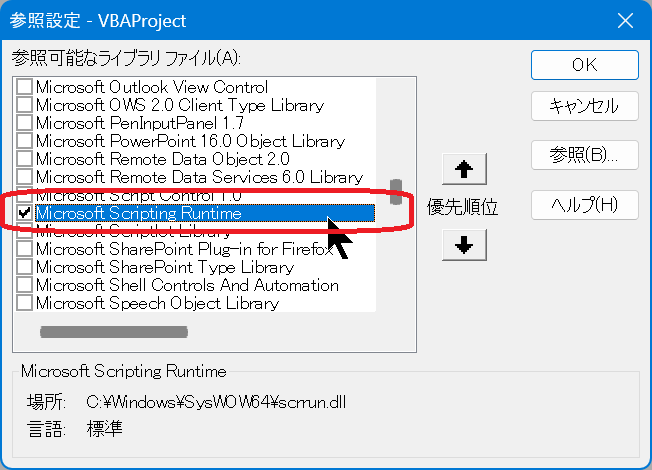 ���F���O��VB�G�f�B�^�� [�c�[��(T)] �� [�Q�Ɛݒ�(R)] �� [Microsoft Scripting Runtime] �Ƀ`�F�b�N�����Ă����ƁA
���F���O��VB�G�f�B�^�� [�c�[��(T)] �� [�Q�Ɛݒ�(R)] �� [Microsoft Scripting Runtime] �Ƀ`�F�b�N�����Ă����ƁA